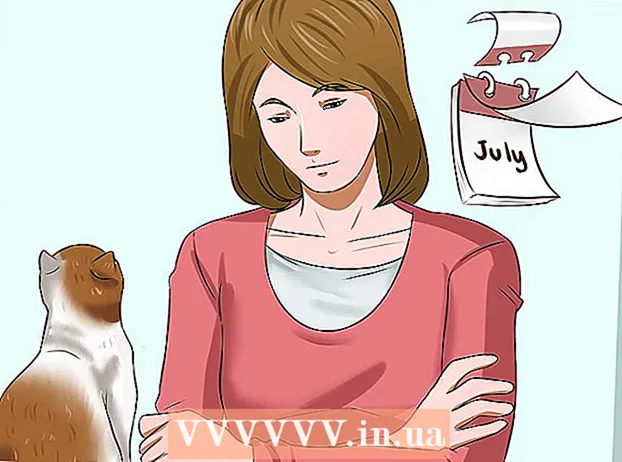Συγγραφέας:
Clyde Lopez
Ημερομηνία Δημιουργίας:
18 Ιούλιος 2021
Ημερομηνία Ενημέρωσης:
1 Ιούλιος 2024

Περιεχόμενο
- Βήματα
- Μέρος 1 από 2: Διαγράψτε το ημερολόγιο στην εφαρμογή
- Μέρος 2 από 2: Αντιμετώπιση προβλημάτων για ζητήματα iOS 8
- Συμβουλές
- Προειδοποιήσεις
- Παρόμοια άρθρα
Έχει προσθέσει το αφεντικό σας ένα ημερολόγιο στο iCloud που δεν χρειάζεστε; Or μήπως το ημερολόγιο εγκαταστάθηκε μαζί με πρόσφατα ληφθείσες εφαρμογές και τώρα εμφανίζονται ενοχλητικά αναδυόμενα παράθυρα στο iPhone σας; Εάν διαγράψετε το ημερολόγιο, θα λάβετε μόνο τις ειδοποιήσεις που χρειάζεστε.
Βήματα
Μέρος 1 από 2: Διαγράψτε το ημερολόγιο στην εφαρμογή
 1 Εκκινήστε την εφαρμογή Ημερολόγιο στη συσκευή σας. Στο τηλέφωνο, αυτή η εφαρμογή μοιάζει με ένα μικρό στρογγυλεμένο τετράγωνο με την ημερομηνία και την ημέρα της εβδομάδας. Το φόντο του εικονιδίου είναι λευκό. Η εφαρμογή ονομάζεται "Ημερολόγιο".
1 Εκκινήστε την εφαρμογή Ημερολόγιο στη συσκευή σας. Στο τηλέφωνο, αυτή η εφαρμογή μοιάζει με ένα μικρό στρογγυλεμένο τετράγωνο με την ημερομηνία και την ημέρα της εβδομάδας. Το φόντο του εικονιδίου είναι λευκό. Η εφαρμογή ονομάζεται "Ημερολόγιο".  2 Κάντε κλικ στο προσωπικό σας ημερολόγιο. Όταν ξεκινά η εφαρμογή, μπορείτε να βρείτε τα προσωπικά σας ημερολόγια. Κάντε το κοιτάζοντας το κάτω μέρος της οθόνης. Μεταξύ Σήμερα και Εισερχόμενα θα δείτε ένα κόκκινο κουμπί Ημερολογίων. Κάντε κλικ σε αυτό.
2 Κάντε κλικ στο προσωπικό σας ημερολόγιο. Όταν ξεκινά η εφαρμογή, μπορείτε να βρείτε τα προσωπικά σας ημερολόγια. Κάντε το κοιτάζοντας το κάτω μέρος της οθόνης. Μεταξύ Σήμερα και Εισερχόμενα θα δείτε ένα κόκκινο κουμπί Ημερολογίων. Κάντε κλικ σε αυτό.  3 Επιλέξτε το προσωπικό σας ημερολόγιο. Όταν φορτώνετε τα ημερολόγια, θα δείτε ένα κόκκινο κουμπί επεξεργασίας στην αριστερή πλευρά της οθόνης. Κάντε κλικ σε αυτό για να εισαγάγετε τις ρυθμίσεις ημερολογίου. Στην οθόνη ρυθμίσεων, μπορείτε να επιλέξετε το ημερολόγιο που θέλετε να διαγράψετε. Για να επιλέξετε ένα ημερολόγιο, κάντε κλικ σε αυτό μία φορά.
3 Επιλέξτε το προσωπικό σας ημερολόγιο. Όταν φορτώνετε τα ημερολόγια, θα δείτε ένα κόκκινο κουμπί επεξεργασίας στην αριστερή πλευρά της οθόνης. Κάντε κλικ σε αυτό για να εισαγάγετε τις ρυθμίσεις ημερολογίου. Στην οθόνη ρυθμίσεων, μπορείτε να επιλέξετε το ημερολόγιο που θέλετε να διαγράψετε. Για να επιλέξετε ένα ημερολόγιο, κάντε κλικ σε αυτό μία φορά.  4 Διαγράψτε το ημερολόγιο. Αφού επιλέξετε το ημερολόγιο για διαγραφή, μετακινηθείτε προς τα κάτω στην οθόνη. Εδώ, στο κέντρο της οθόνης, θα δείτε ένα κόκκινο κουμπί με τίτλο "Διαγραφή ημερολογίου". Κάντε κλικ σε αυτό για να διαγράψετε το ημερολόγιο.
4 Διαγράψτε το ημερολόγιο. Αφού επιλέξετε το ημερολόγιο για διαγραφή, μετακινηθείτε προς τα κάτω στην οθόνη. Εδώ, στο κέντρο της οθόνης, θα δείτε ένα κόκκινο κουμπί με τίτλο "Διαγραφή ημερολογίου". Κάντε κλικ σε αυτό για να διαγράψετε το ημερολόγιο. - Εάν δεν υπάρχει κουμπί "Διαγραφή ημερολογίου", δοκιμάστε να διαγράψετε το ημερολόγιο μεταβαίνοντας στις προσωπικές ρυθμίσεις.
Μέρος 2 από 2: Αντιμετώπιση προβλημάτων για ζητήματα iOS 8
 1 Εάν η συσκευή σας διαθέτει iOS 8, χρησιμοποιήστε την επιλογή "Ρυθμίσεις". Σε συσκευές με iOS 8, τα ημερολόγια μπορούν να κρυφτούν μόνο στην εφαρμογή, αλλά μπορούν να διαγραφούν μόνο από την οθόνη ρυθμίσεων.
1 Εάν η συσκευή σας διαθέτει iOS 8, χρησιμοποιήστε την επιλογή "Ρυθμίσεις". Σε συσκευές με iOS 8, τα ημερολόγια μπορούν να κρυφτούν μόνο στην εφαρμογή, αλλά μπορούν να διαγραφούν μόνο από την οθόνη ρυθμίσεων.  2 Κάντε κλικ στο "Αλληλογραφία, διευθύνσεις, ημερολόγια". Όταν ανοίγετε τη σελίδα ρυθμίσεων, μετακινηθείτε προς τα κάτω και βρείτε το μπλε τετράγωνο εικονίδιο με ένα φάκελο. Κάνοντας κλικ σε αυτό θα εμφανιστεί μια νέα οθόνη.
2 Κάντε κλικ στο "Αλληλογραφία, διευθύνσεις, ημερολόγια". Όταν ανοίγετε τη σελίδα ρυθμίσεων, μετακινηθείτε προς τα κάτω και βρείτε το μπλε τετράγωνο εικονίδιο με ένα φάκελο. Κάνοντας κλικ σε αυτό θα εμφανιστεί μια νέα οθόνη.  3 Κάντε κύλιση προς τα κάτω στην ενότητα Ημερολόγια και βρείτε το ημερολόγιο που θέλετε να διαγράψετε. Η ενότητα Ημερολόγια βρίσκεται στο κάτω μέρος του παραθύρου Αλληλογραφία, Διευθύνσεις, Ημερολόγια. Βρείτε το ημερολόγιο που θέλετε να καταργήσετε και κάντε κλικ στην επιλογή Κατάργηση λογαριασμού.
3 Κάντε κύλιση προς τα κάτω στην ενότητα Ημερολόγια και βρείτε το ημερολόγιο που θέλετε να διαγράψετε. Η ενότητα Ημερολόγια βρίσκεται στο κάτω μέρος του παραθύρου Αλληλογραφία, Διευθύνσεις, Ημερολόγια. Βρείτε το ημερολόγιο που θέλετε να καταργήσετε και κάντε κλικ στην επιλογή Κατάργηση λογαριασμού.
Συμβουλές
- Μπορείτε επίσης να αλλάξετε την περιγραφή ή τον τίτλο της σημείωσης και / ή να αφαιρέσετε το συνημμένο συναγερμό / υπενθύμιση.
- Με τη σύνδεση στο λογαριασμό ημερολογίου σας, μπορείτε να τον κάνετε ανενεργό και να τον αφήσετε σε περίπτωση που τον χρειαστείτε.
Προειδοποιήσεις
- Εάν διαγράψετε το ημερολόγιο, δεν θα μπορείτε να το πάρετε πίσω. Μην διαγράψετε το ημερολόγιο εάν δεν είστε απόλυτα σίγουροι ότι το θέλετε πραγματικά.
Παρόμοια άρθρα
- Πώς να συγχρονίσετε γεγονότα στο Facebook με το iCall
- Πώς να προσθέσετε συμβάντα στην εφαρμογή Ημερολόγιο στο iPad
- Πώς να προσθέσετε ένα ημερολόγιο στην επιφάνεια εργασίας σας
- Πώς να μοιραστείτε το ημερολόγιό σας Google
- Πώς να συγχρονίσετε το λογαριασμό Hotmail στο iPhone
- Πώς να χρησιμοποιήσετε εφαρμογές στο iPod Touch
- Πώς να εκτυπώσετε πληροφορίες από το iPhone
- Πώς να ελέγξετε την ένταση μεταφοράς δεδομένων στο iPhone